従業員が受け取るメールの内容をカスタマイズする
- 対象読者:
- 管理者・担当者向け
- 対象プラン:
- 労務管理人事・労務エッセンシャル¥0タレントマネジメントHRストラテジー
SmartHRから従業員に送られる下記のメールは、メールフォーマットを追加・編集できます。
- 招待メール
- 従業員情報申請の入力依頼メール
- 従業員情報申請の差し戻しメール
- 給与明細発行通知メール
- 源泉徴収票発行通知メール
- アカウント登録完了メール
- アカウント登録完了メール(配付書類の確認や従業員情報の入力依頼あり)
- マイナンバー提供依頼メール
目次
メールフォーマットをカスタマイズする
1. ホームにあるアプリ一覧の[共通設定]>[メールフォーマット]を押す
ホームにあるアプリ一覧の[共通設定]を押します。画面左側に表示される共通設定の一覧から[メールフォーマット]を押すと、メールフォーマット画面が表示されます。
2. 編集したいメールの種類を押す
編集したいメールの種類を押すと、編集画面が表示されます。
3. 内容を編集して[更新する]を押す
[件名]および[本文]内の入力欄に文章を入力し、画面下部にある[更新する]を押すと、メールフォーマットが更新されます。
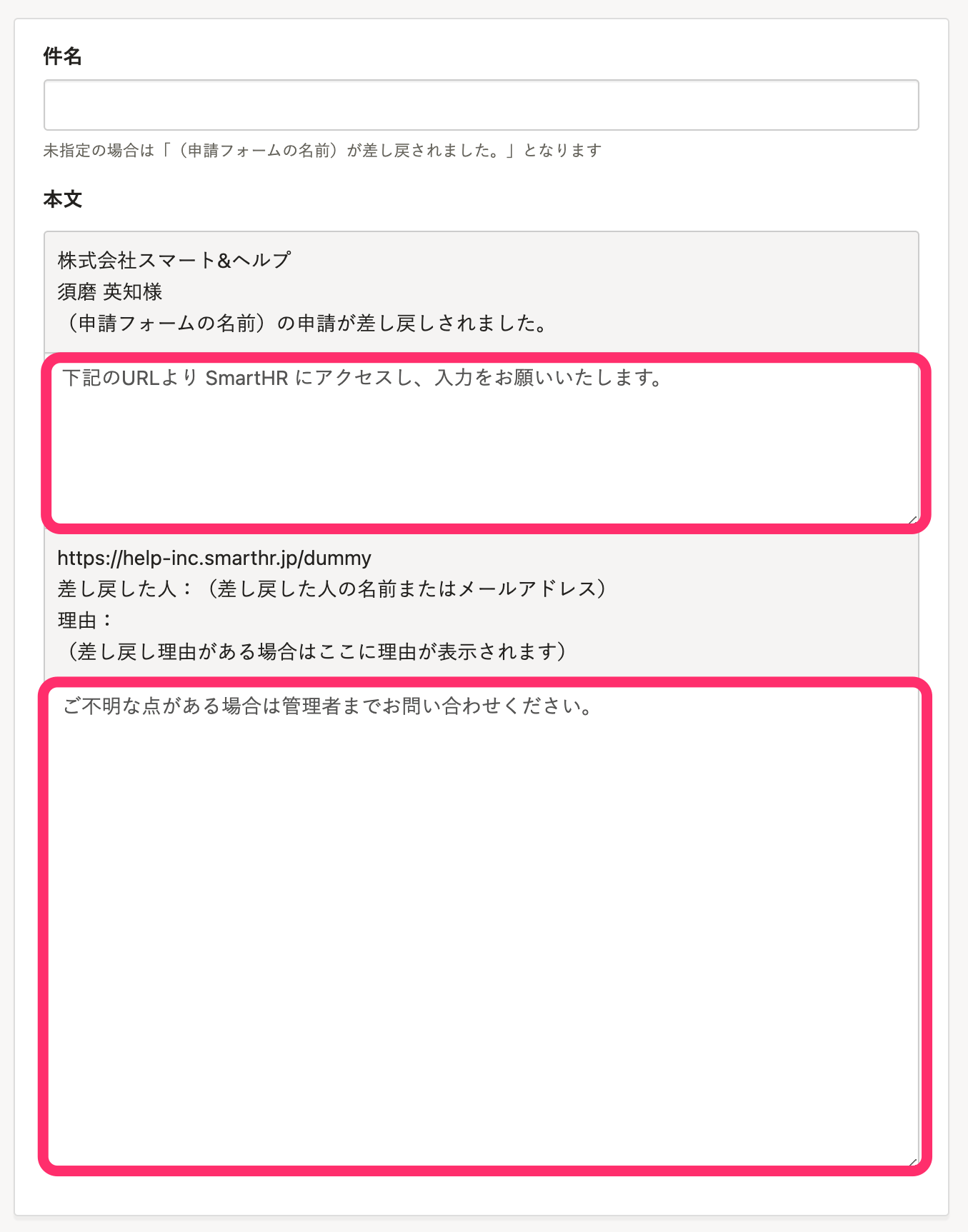 画像を表示する
画像を表示する
メールフォーマットを追加する
招待時と申請の提出依頼時に使用する、[招待メール]、[従業員情報申請の入力依頼メール]は追加できます。
複数のメールフォーマットを用意しておき、招待フォームや申請フォームを作成時に使用するメールフォーマットを選択して、紐づけることが可能です。
1. ホームにあるアプリ一覧の[共通設定]>[メールフォーマット]を押す
ホームにあるアプリ一覧の[共通設定]を押します。画面左側に表示される共通設定の一覧から[メールフォーマット]を押すと、メールフォーマット画面が表示されます。
2. 追加したいメールの種類を押す
フォーマットを追加したいメールの種類を押します。
3. [追加する]を押す
画面下部にある[追加する]を押すと、新規登録画面が表示されます。
4. 内容を入力して[登録する]を押す
メールフォーマットの[名前]と、[件名]および[本文]内の入力欄に文章を入力し、画面下部にある[登録する]を押すと、メールフォーマットが追加されます。
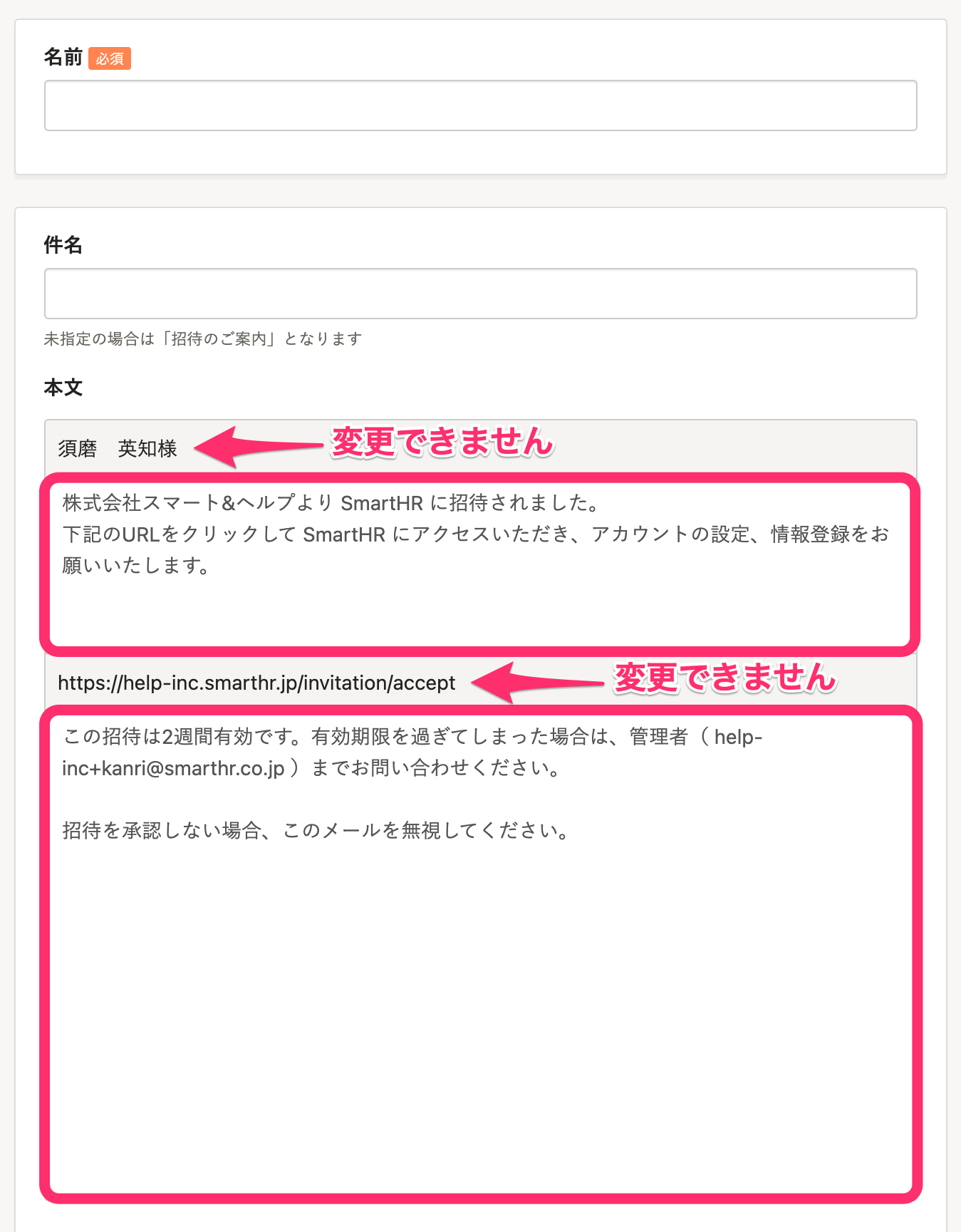 画像を表示する
画像を表示する
このページは役に立ちましたか?
